您应该了解的 WordPress 最新(6.2 版本)功能!
已发表: 2023-07-05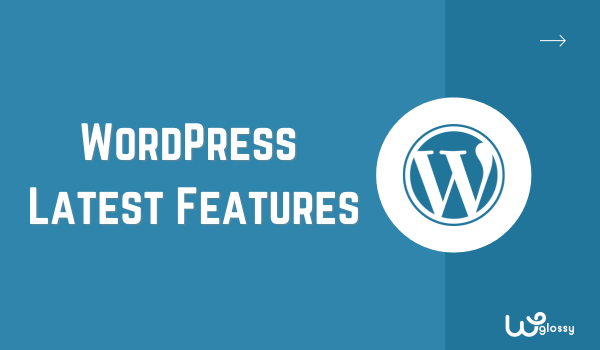
WordPress 于几个月前的 3 月 29 日发布了新版本 6.2。 这个版本被 WordPress 的创建者称为“Dolphy”。 说实话,我很喜欢这次更新; 它包含 WordPress 的新功能,使其更有趣、更有价值。
例如,我最喜欢的一些功能是导航选项卡中的更新,它允许我们轻松添加或删除网站的主菜单。 不仅如此,您还可以复制块样式并将其粘贴到您想要的任何位置。
请记住,上面提到的两个功能只是冰山一角; 还有很多事情需要了解。 因此,如果您有兴趣了解 WordPress 6.2 所做的更改,请阅读我的指南直到最后,因为我将讨论有关最新 WordPress 版本的每个细节。
WordPress 6.2 版本 – 快速概述
隆重推出 WordPress 6.2 – 一项重大更新,使 WordPress 变得更好! 它有很多很酷的新东西可以帮助您构建网站。 首先,我注意到 WordPress 的性能比以前更好了。
现在,块主题的加载速度提高了 18%,经典主题的加载速度提高了约 5%。 6.2 版的另一个最好的部分是完整的站点编辑器已经完成 Beta 测试阶段。 拥有 6.2 版本的任何人都可以使用完整的编辑器。
借助此功能,您可以从仪表板的“外观”选项卡轻松编辑模板。 他们还添加了无干扰模式,以帮助作家平静地编写内容,而不会受到侧边栏的干扰。
WordPress 在编辑模板时会突出显示您正在编辑的部分。 其他小有用的功能,例如在“媒体”选项卡中提供图像下载选项或添加 Openverse,都是有益的并且可以节省大量时间。
WordPress 6.2 版的最佳功能
您已经阅读了 WordPress 6.2 版本的概述; 现在是时候单独讨论所有功能或新更新了。 这将帮助您了解最新版本的 WordPress 有多么有用。
1. WordPress 6.2 的性能
WordPress 6.2 第一个也是最重要的部分是性能。 据我分析,感觉比以前快了。 其背后的原因是开发人员致力于主题的性能因素。
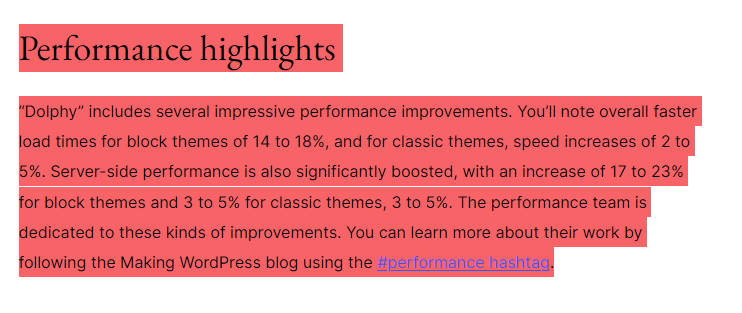
根据更新,您可以更快地加载 14% 到 18% 的块主题。 而对于经典主题,加载速度从 2% 左右提高到 5%。 他们还声称,块主题的服务器端性能提高了 23%,经典主题提高了 5%。
2. 轻松编辑模板
完整的站点编辑器已随此更新发布,使您可以轻松编辑模板。 该编辑器位于仪表板上可用的“外观”选项卡下。 单击“外观”选项卡后,您将看到一个名为“编辑器”的新选项。 ” 这是完整的网站编辑器。
通过完整的站点编辑器,查看完整的模板并进行编辑。 为此,您只需单击编辑选项即可; 之后,您可以根据自己的喜好自由定制模板。
3. 在导航菜单中升级
在这次6.2版本更新之前,大家都是使用“外观”选项下的“菜单”选项卡来创建导航菜单,这并不容易,特别是对于初学者来说。 幸运的是,他们通过升级完整站点编辑器中的导航菜单解决了这个问题。
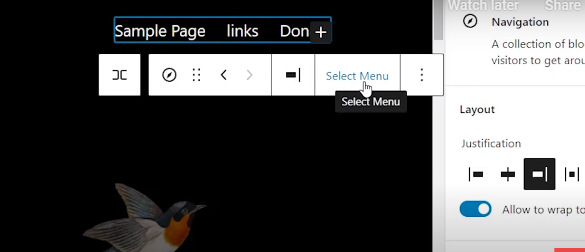
您只需在“外观”选项卡中选择“编辑器”选项即可。 之后,编辑器将为您加载主题; 在这里,您需要选择导航选项卡,您将获得所有选项。 您只需单击几下即可更改名称、创建新菜单并添加链接。
在编辑过程中,我注意到突出显示功能。 这不是一个大功能,特别是如果您是专家,但如果您是初学者,它将对您有很大帮助。 编辑器会用不同颜色的边框突出显示您正在编辑的模板部分。
4. 块设置侧边栏的更改
编辑此版本之前的块对我来说有点困难。 幸运的是,由于有了新的块设置侧边栏,现在这不再是问题。 无论您在何处单击该块,该侧边栏都会显示,请参见下图。
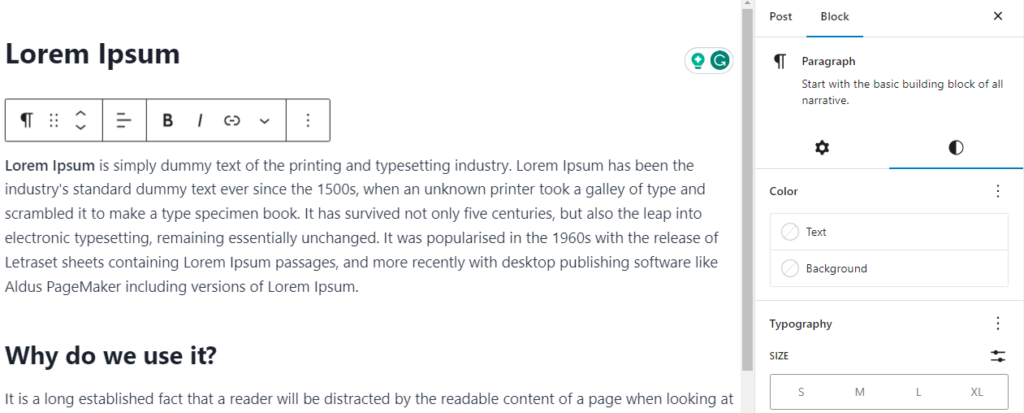
单击该块后,将有两个选项:选择“样式”图标。 然后选择“块”文本和背景的颜色。 在其下方,它有一个“版式”选项来选择文本大小。
5. 新风格书
为了让您的工作变得轻松快捷,WordPress 6.2 附带了“Style Book”功能。 这是一个有用的功能,可以让您全面了解网站库中每个块的外观。
它是一个集中的地方,您可以直接在站点编辑器中同时查看各个块的外观。 这对我来说是一个很好的功能,因为我可以快速访问设置并查看块的整体视图。
如果您不喜欢外观,请在一分钟内更改颜色、字体大小等。 您无需更改主题编码。 您已准备好在编辑器中打开模板并单击“样式书”图标。
6. 轻松复制和粘贴样式
接下来是最新 WordPress 更新的下一个功能,复制样式并将其再次粘贴到正确的位置。 例如,您正在编写内容并添加了一个突出显示重要注释的样式框,如下图所示。
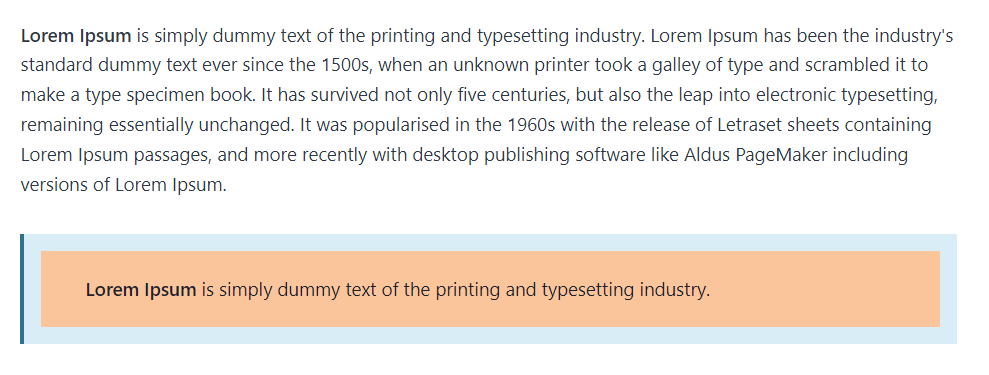
您需要在同一内容中使用相同样式的框三到四次。 那么你会怎么做? 您不觉得重复设计样式盒子很费时间吗? 如果您的答案是肯定的,您需要使用“轻松复制和粘贴样式”功能。

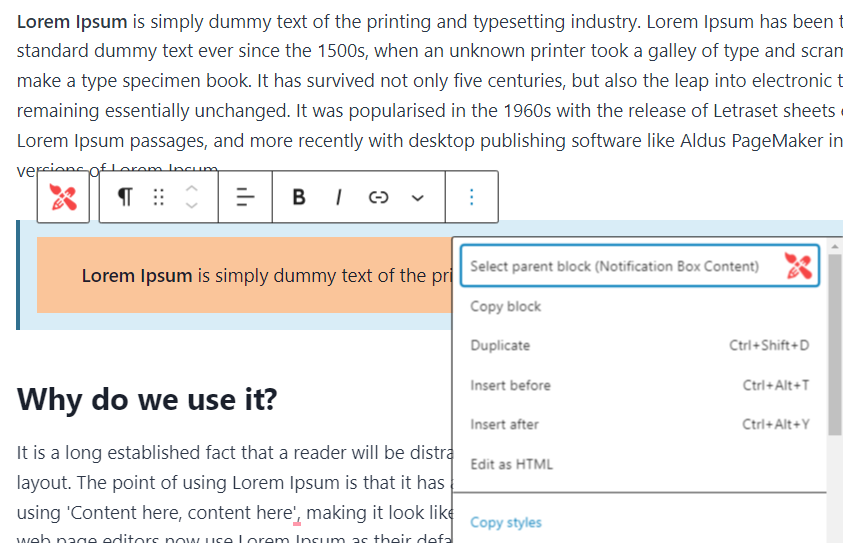
因此,您只需单击块上的三点图标即可。 然后,在设置中选择“复制样式”功能。 复制后,将其粘贴到内容中需要相同样式框的任何位置。
7. 自定义 CSS 选项
在6.2 WordPress版本之前,我们使用“主题定制器”向主题添加CSS代码。 当我还是一个初学者时,我不会说我喜欢那部分; 我总是担心做错事会对我的网站不利。
我喜欢的是问题已经解决了。 这个最新的 WordPress 版本在样式选项卡中有一个名为“ CSS ”的选项。 借助此功能,可以将 CSS 添加到整个主题或特定块。
8. 导入小部件
现在,向模板添加小部件变得比以往更加容易。 无需进入“外观”选项卡即可添加小部件。 您可以使用全站点编辑器功能在一秒钟内导入任何小部件。
进入全站编辑器后,单击模板中要添加小部件的部分。 单击 (+) 图标并创建一个“模板部件”,然后从侧边栏中选择“高级”选项卡,然后从此处导入小部件。
9.无干扰模式
在编写内容时,侧边栏和其他设置是否会分散您的注意力? 我的问题是,我过去常常浪费大量时间来更改字体颜色、添加块等以使页面有吸引力。
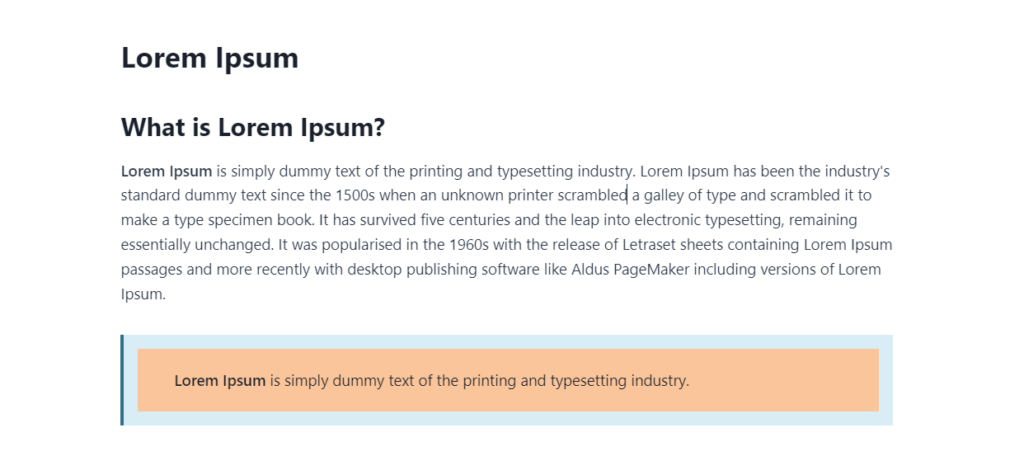
这并不坏,但当你写作时就不好了,因为它会分散你的注意力。 幸运的是,WordPress 开发人员通过添加“无干扰模式”解决了我的问题。 在这种模式下,您只会看到中心部分,这意味着没有侧边栏或块设置。
如果您喜欢此功能并希望在全神贯注地编写内容时访问它,请单击页面一角的三点图标。 单击后,在所有选项中选择“无干扰”模式。
10. 功能上的微小变化
我想是时候讨论一下WordPress新版本功能的细微变化了。 这些更改并不像添加主题编辑器那样高水平,但它们确实很有帮助。 那么我们就来一一讨论一下。
- 从您的“媒体库”下载图像。 “
- 最新的 WordPress 6.2 版本集成了“ Openverse ”。
- 模式插入比以前更容易。
- 默认 WordPress 主题现在附带 Google 字体。
WordPress 6.2 版本更新
如果您查看 WordPress 的“更新”设置,您看到的版本可能是 6.2.2,而不是 6.2。 不要混淆; WordPress 6.2.1 和 6.2.2 版本是与安全和维护相关的更新,而不是附带功能的更新。
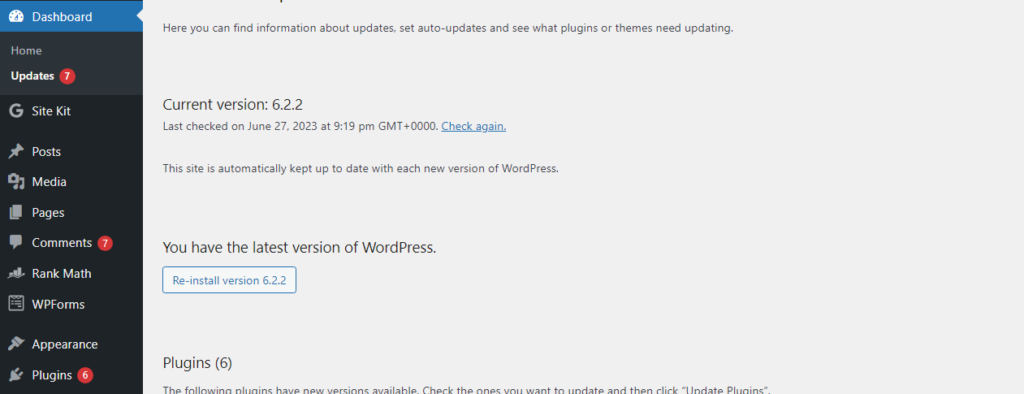
6.2.1版本包含维护更新,开发人员修复了核心中的大约20个错误和块编辑器中的10个错误。 6.2.2 是 5 月 20 日发布的安全更新,解决了一个错误和一个安全问题。
他们在 6.2 后添加了 1 和 2,因为这些新的 WordPress 更新是 WordPress 6.2 版本的一部分。 如果您在屏幕上看到 6.2,则表明您使用的是正确的版本; 但是,如果是 6.1 或 6.0,请尽快更新您的 WordPress。
常见问题 (FAQ)
WordPress 的最新版本是什么?
发布的最新版本的 WordPress 是 6.2.2。 这是2023年5月20日发布的安全更新。在本次更新中,开发人员解决了WordPress的一个安全问题和一个小错误。
WordPress 6.2 版本的最新功能是什么?
新的 WordPress 功能包括改进的性能、完整的站点编辑器、升级的导航菜单、块设置侧边栏、样式书、复制和粘贴样式、自定义 CSS 选项、导入小部件的功能以及内容的无干扰模式写作。
如何更新WordPress版本?
要更新您的 WordPress 版本,请按照以下简单步骤操作:
- 登录到您的 WordPress 仪表板。
- 检查是否有新版本的 WordPress 可用。
- 在“更新”屏幕上,您将看到一个标有“立即更新”的按钮。
- 单击“立即更新”按钮启动更新过程。
- WordPress 将下载最新版本并更新您的网站。
- 更新完成后,您将看到一条成功消息。
包装最新的 WordPress 功能
我喜欢WordPress! 毫无疑问,6.2 版本的 WordPress 非常棒。 它比过去的版本更好,WordPress的最新功能可以真正让您的工作轻松减少耗时。 它带来了许多令人兴奋的功能,可增强性能、定制性和易用性。
样式书、轻松复制和粘贴样式、自定义 CSS 选项、小部件导入和无干扰模式等功能进一步简化了网站开发和内容创建。 因此,请确保保持最新版本的 WordPress 以轻松工作!
